修图匠“用ps为图片添加光线【多图】”Photoshop图文教程内容:
首先打开一幅小女孩的黑白图片。

Ctrl+J复制一层,ctrl+B色彩平衡加色。

D键恢复默认颜色,建新层,滤镜>渲染>云彩。

滤镜>渲染>分层云彩,ctrl+F几次,得到类似下图所示效果。

图像>调整>亮度/对比度。
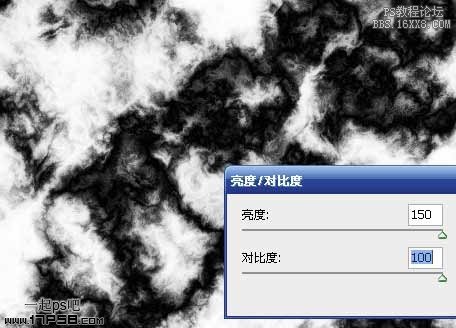
Ctrl+L色阶调整。

滤镜>模糊>动感模糊。

之后图层模式改为柔光,光线效果可能有点尖锐,稍微高斯模糊一下,效果如下。

添加蒙版,黑白径向渐变。ctrl+J复制一层,增强光效。

建新层,用大口径柔角笔刷,前景色#ffa800,在画布上涂抹。

图层模式柔光,不透明度55%。

最后输入文字,添加外发光图层样式,处理整体细节,最终效果如下。

PSD文件下载
首先打开一幅小女孩的黑白图片。

Ctrl+J复制一层,ctrl+B色彩平衡加色。

D键恢复默认颜色,建新层,滤镜>渲染>云彩。

滤镜>渲染>分层云彩,ctrl+F几次,得到类似下图所示效果。

图像>调整>亮度/对比度。
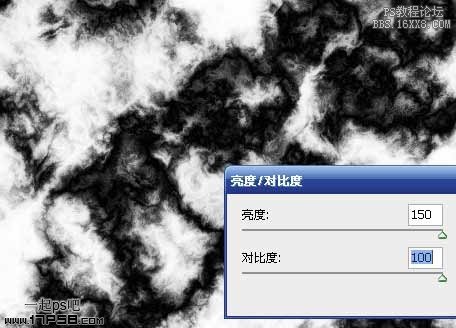
Ctrl+L色阶调整。

滤镜>模糊>动感模糊。

之后图层模式改为柔光,光线效果可能有点尖锐,稍微高斯模糊一下,效果如下。

添加蒙版,黑白径向渐变。ctrl+J复制一层,增强光效。

建新层,用大口径柔角笔刷,前景色#ffa800,在画布上涂抹。

图层模式柔光,不透明度55%。

最后输入文字,添加外发光图层样式,处理整体细节,最终效果如下。

PSD文件下载
